Hvordan endre eller gjenopprette standardplasseringen til kamerarull-mappen i Windows 10

Denne veiledningen viser deg hvordan du endrer eller gjenoppretter standardplasseringen til kamerarull-mappen i Windows 10.
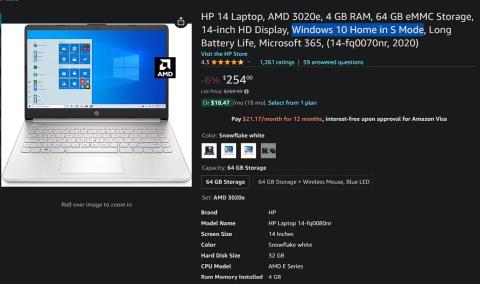
Hvis datamaskinen din kjører Windows 10 i S-modus, er du begrenset på hva du kan gjøre med systemet. La oss se hvilken rolle S Mode spiller i Windows 10 og hvordan du kan slutte å bruke den!
Hva er Windows S-modus?
Windows S-modus («S» står sannsynligvis for «secure» eller «security») er en spesiell versjon av Windows som bare lar deg installere apper fra Microsoft Store. Siden selskapet kontrollerer appene som er tilgjengelige der, lar denne modusen teoretisk Microsoft holde PC-er i den sikrere S-modusen.
I S-modus kan du ikke installere tradisjonell skrivebordsprogramvare. Du kan for eksempel ikke kjøre en kjørbar fil for å installere Firefox eller kjøre en bærbar applikasjon fra en ZIP-fil . Hvis appen ikke kommer fra Microsoft Store, vil den ikke fungere.
Dette betyr at hvis appen du liker ikke er tilgjengelig på Microsoft Store, sitter du fast med de innebygde Windows 10-appene. Spesielt er Edge den eneste nettleseren du kan bruke, med Bing som den eneste godkjente søkemotoren. Selv om andre nettlesere som Firefox har Microsoft Store-versjoner, vil de ikke fungere i S-modus.
S-modus deaktiverer også avanserte verktøy som kommandoprompt og registerredigering, slik at du ikke kan grave dypt inne i systemet. Alle andre aspekter av Windows 10 i S-modus er identiske med standard Windows 10.
S-modus er også tilgjengelig for Windows 11 som Quantrimang.com diskuterte separat i en annen artikkel.
Hvordan sette Windows i S-modus?
S-modus er ikke noe du kan velge å aktivere eller kjøpe separat. Snarere er det aktivert som standard på visse Windows-maskiner. Når du ser på en datamaskin på nettet eller i en butikk, vil "Windows i S-modus"-etiketten indikere om maskinen har denne begrensningen.
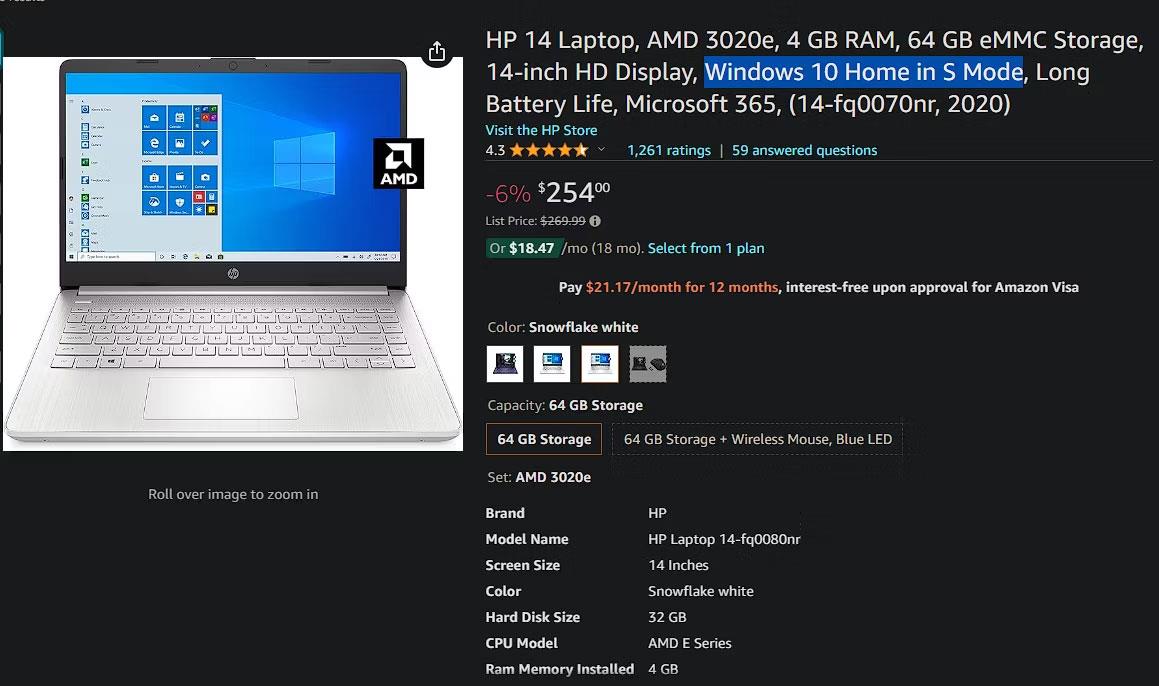
Windows 10 S Mode bærbar PC på Amazon
På grunn av begrensningene i denne modusen og Windows 10 når slutten av levetiden, vil du stort sett se S-modus inkludert på lavere maskiner.
Teknisk sett kan du tilpasse Windows 10-installasjonsmediet til å installere operativsystemet i S-modus. Men det er vanskelig å gjøre; og de fleste har ingen grunn til å bry seg.
Har du Windows 10 i S-modus?
Det er enkelt å sjekke om din kopi av Windows 10 er i S-modus. Åpne Innstillinger og gå til Oppdatering og sikkerhet > Aktivering . I Windows- delen vil du se Windows 10 [Home/Pro] i S-modus hvis du kjører den versjonen.
Hvis du ikke ser S-modus nevnt, kjører du standardversjonen av Windows 10.
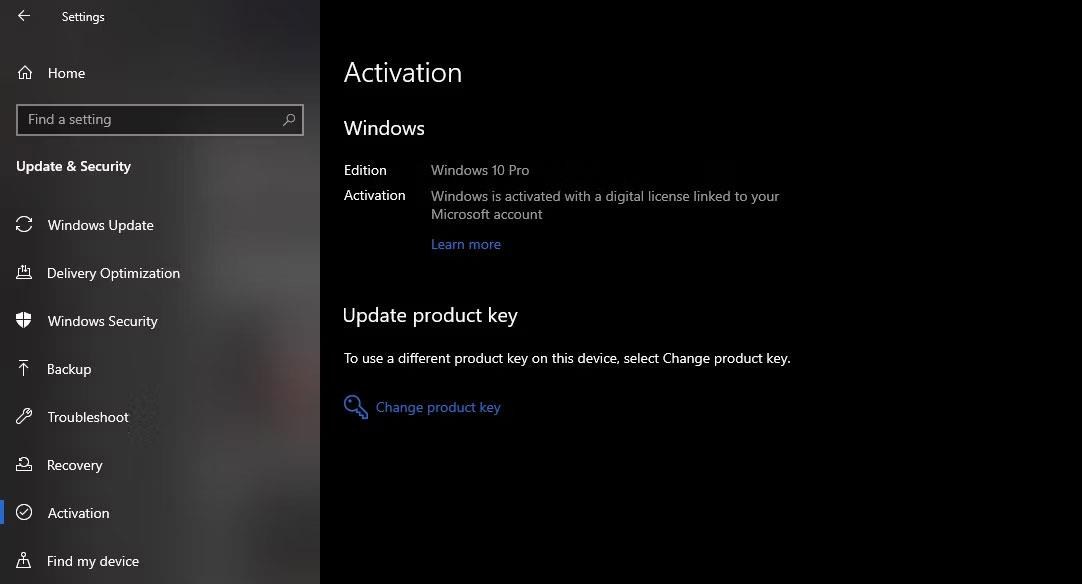
Aktiver Windows
Slik avslutter du S-modus i Windows 10
Microsoft lar deg forlate S-modus gratis. Hvis du vil bytte til fullversjonen av Windows uten appbegrensninger, går du tilbake til Innstillinger > Oppdatering og sikkerhet > Aktivering .
På denne siden vil du se en seksjon merket Bytt til Windows 10 [Home/Pro] . Klikk Gå til butikk under denne delen for å åpne Microsoft Store-siden som lar deg avslutte S-modus. Velg Hent , bekreft vilkårene, og enheten vil deretter avslutte denne modusen. Du vil da ha hele settet med alternativer i Windows Home eller Windows Pro, avhengig av enhetsversjonen.
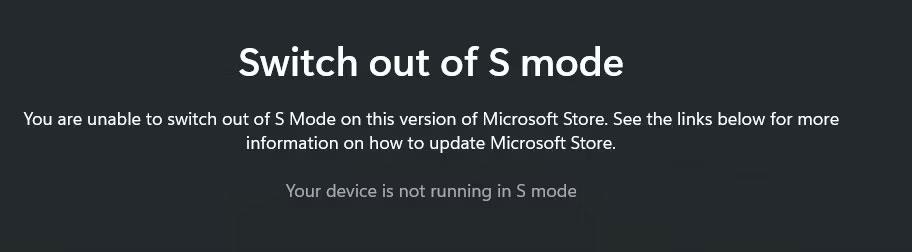
Windows er ikke i S-modus
Merk at det ikke kan angres å forlate S-modus. Etter at du har slått av denne funksjonen, vil du ikke kunne gå tilbake til S-modus.
Det er viktig at hvis du har Windows 10 Pro i S-modus og ønsker å oppgradere til Windows 11, må du først avslutte S-modus. For Windows 11 er S-modus kun tilgjengelig for hjemmeutgaven, så du må bruke Windows 10 Home i S-modus for å oppgradere til Windows 11 i S-modus.
Bør du bruke Windows 10 i S-modus?
Nå som vi har diskutert alle detaljene om S-modus, lurer du kanskje på om du bør holde datamaskinen i denne modusen eller ikke. Valget er opp til deg, men for de fleste bør du la den stå i S-modus slik at du kan få mest mulig ut av PC-en din.
Selv om det er noen gode grunner til å laste ned Microsoft Store-apper, kan det å være begrenset til apper fra butikken føre til problemer. Mange må-ha Windows-apper, som Spotify og VLC, er tilgjengelige i Store-versjoner. Men mange andre applikasjoner gjør det ikke. Og Store-versjonene av apper som Paint.NET og LibreOffice er betalte, mens skrivebordsversjonene deres er tilgjengelige gratis.
Microsoft har skrytt av at PC-er i S-modus starter opp raskere, men dette er fordi de ikke installerer programvare i bakgrunnen – ikke fordi S-modus i seg selv får PC-en til å fungere bedre. Du kan forhindre at programvare kjører ved oppstart for å oppnå samme effekt i vanlig Windows.
S-modus kan sammenlignes med en Chromebook , der du har et låst system, med kun tilgang til godkjente apper. Windows tilbyr imidlertid ikke den samme enkelheten som ChromeOS, og de fleste Windows-brukere er kjent med skrivebordsprogramvare.
S Mode er best egnet for barn eller avanserte databrukere, da det bidrar til å redusere risikoen for å installere uredelige apper. Du kan bli fristet til å bruke den selv for ekstra sikkerhet, men forsiktig klikking og et sterkt antivirusprogram vil også beskytte deg.
Microsoft rettet opprinnelig S Mode mot utdanningsmarkedet; I disse bedriftsmiljøene for enheter som brukes av barn, vil økte administratorkontroller være nyttige. For andre målgrupper er imidlertid disse begrensningene mer irriterende enn nyttige.
Denne veiledningen viser deg hvordan du endrer eller gjenoppretter standardplasseringen til kamerarull-mappen i Windows 10.
Å redusere størrelsen og kapasiteten til bilder vil gjøre det enklere for deg å dele eller sende dem til hvem som helst. Spesielt på Windows 10 kan du endre størrelse på bilder med noen få enkle trinn.
Hvis du ikke trenger å vise nylig besøkte elementer og steder av sikkerhets- eller personvernhensyn, kan du enkelt slå det av.
Ett sted for å kontrollere mange operasjoner rett på systemstatusfeltet.
På Windows 10 kan du laste ned og installere gruppepolicymaler for å administrere Microsoft Edge-innstillinger, og denne veiledningen viser deg prosessen.
Oppgavelinjen har begrenset plass, og hvis du regelmessig jobber med flere apper, kan du raskt gå tom for plass til å feste flere av favorittappene dine.
Statuslinjen nederst i Filutforsker forteller deg hvor mange elementer som er inne og valgt for den åpne mappen. De to knappene nedenfor er også tilgjengelige på høyre side av statuslinjen.
Microsoft har bekreftet at den neste store oppdateringen er Windows 10 Fall Creators Update. Slik oppdaterer du operativsystemet tidlig før selskapet offisielt lanserer det.
Innstillingen Tillat oppvåkningstidtakere i Strømalternativer lar Windows automatisk vekke datamaskinen fra hvilemodus for å utføre planlagte oppgaver og andre programmer.
Windows Security sender varsler med viktig informasjon om enhetens helse og sikkerhet. Du kan spesifisere hvilke varsler du ønsker å motta. I denne artikkelen vil Quantrimang vise deg hvordan du slår på eller av varsler fra Windows Security Center i Windows 10.
Du kan også like at å klikke på oppgavelinjeikonet tar deg rett til det siste vinduet du hadde åpent i appen, uten behov for et miniatyrbilde.
Hvis du vil endre den første dagen i uken i Windows 10 for å matche landet du bor i, arbeidsmiljøet ditt, eller for å bedre administrere kalenderen din, kan du endre den gjennom Innstillinger-appen eller kontrollpanelet.
Fra og med Your Phone-appen versjon 1.20111.105.0, har en ny Multiple windows-innstilling blitt lagt til, slik at du kan aktivere eller deaktivere for å advare deg før du lukker flere vinduer når du avslutter Your Phone-appen.
Denne veiledningen viser deg hvordan du aktiverer eller deaktiverer Win32 lange baner-policyen for å ha stier lengre enn 260 tegn for alle brukere i Windows 10.
Bli med i Tips.BlogCafeIT for å lære hvordan du slår av foreslåtte programmer (Foreslåtte apper) på Windows 10 i denne artikkelen!
I dag fører bruk av mange programmer for bærbare datamaskiner til at batteriet tømmes raskt. Dette er også en av grunnene til at datamaskinbatterier raskt blir utslitt. Nedenfor er de mest effektive måtene å spare batteri på Windows 10 som lesere bør vurdere.
Hvis du vil, kan du standardisere kontobildet for alle brukere på din PC til standard kontobilde og forhindre at brukere kan endre kontobildet sitt senere.
Er du lei av at Windows 10 irriterer deg med "Få enda mer ut av Windows"-skjermen hver gang du oppdaterer? Det kan være nyttig for noen mennesker, men også hindre for de som ikke trenger det. Slik slår du av denne funksjonen.
Microsofts nye Chromium-baserte Edge-nettleser slipper støtte for EPUB e-bokfiler. Du trenger en tredjeparts EPUB-leserapp for å se EPUB-filer på Windows 10. Her er noen gode gratis alternativer å velge mellom.
Hvis du har en kraftig PC eller ikke har mange oppstartsprogrammer i Windows 10, kan du prøve å redusere eller til og med deaktivere Startup Delay helt for å hjelpe PC-en til å starte opp raskere.
Kioskmodus på Windows 10 er en modus for kun å bruke 1 applikasjon eller tilgang til kun 1 nettside med gjestebrukere.
Denne veiledningen viser deg hvordan du endrer eller gjenoppretter standardplasseringen til kamerarull-mappen i Windows 10.
Redigering av vertsfilen kan føre til at du ikke får tilgang til Internett hvis filen ikke er riktig endret. Følgende artikkel vil guide deg til å redigere vertsfilen i Windows 10.
Å redusere størrelsen og kapasiteten til bilder vil gjøre det enklere for deg å dele eller sende dem til hvem som helst. Spesielt på Windows 10 kan du endre størrelse på bilder med noen få enkle trinn.
Hvis du ikke trenger å vise nylig besøkte elementer og steder av sikkerhets- eller personvernhensyn, kan du enkelt slå det av.
Microsoft har nettopp sluppet Windows 10 Anniversary Update med mange forbedringer og nye funksjoner. I denne nye oppdateringen vil du se mange endringer. Fra støtte for Windows Ink-pennen til støtte for Microsoft Edge-nettleserutvidelser, Start-menyen og Cortana har også blitt betydelig forbedret.
Ett sted for å kontrollere mange operasjoner rett på systemstatusfeltet.
På Windows 10 kan du laste ned og installere gruppepolicymaler for å administrere Microsoft Edge-innstillinger, og denne veiledningen viser deg prosessen.
Dark Mode er et mørk bakgrunnsgrensesnitt på Windows 10, som hjelper datamaskinen med å spare batteristrøm og redusere innvirkningen på brukerens øyne.
Oppgavelinjen har begrenset plass, og hvis du regelmessig jobber med flere apper, kan du raskt gå tom for plass til å feste flere av favorittappene dine.






















